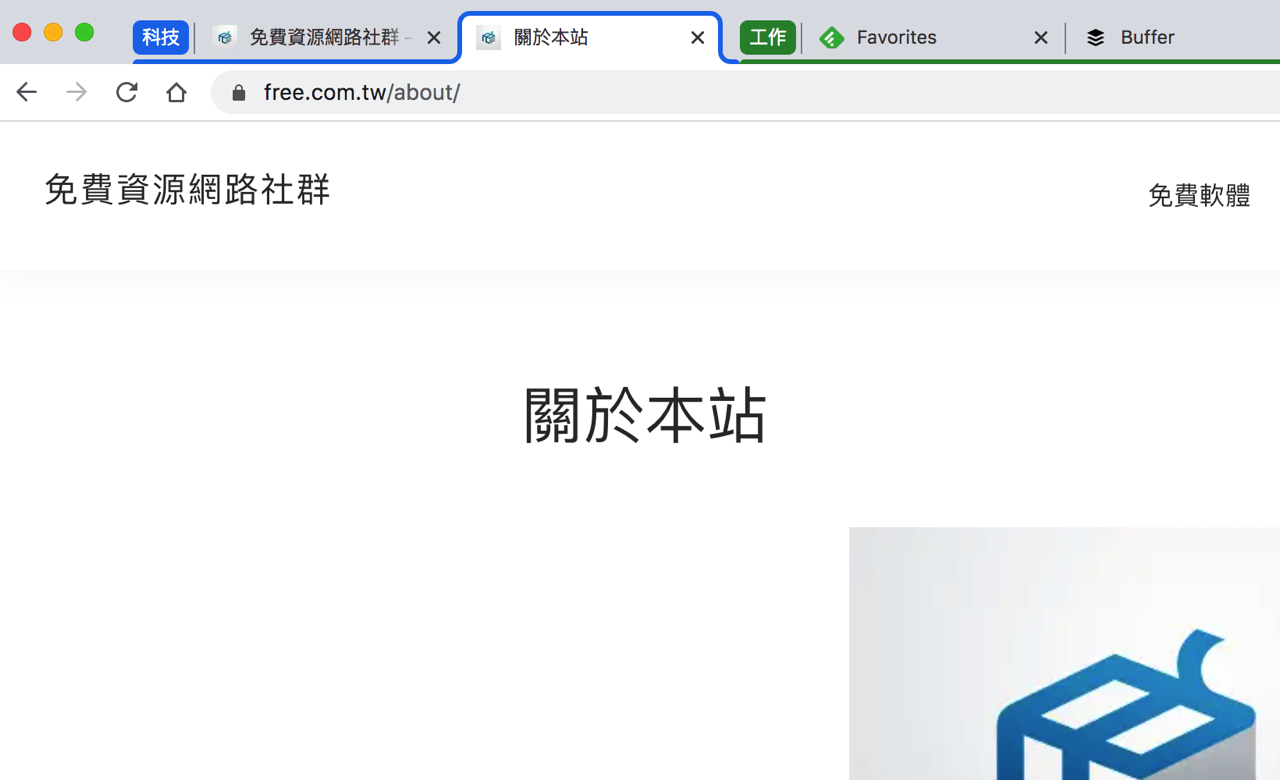
現今瀏覽器使用分頁管理不同的網頁,讓使用者可以在單一瀏覽器開啟無數個頁面,這對於大家來說應該熟悉到不行,這些年分頁設計似乎也沒有太多變化,像是 Google Chrome 分頁懸停提示功能好像也有點多此一舉的感覺,後來乾脆就把它直接關掉;之前要手動開啟的分頁凍結(Tab Freeze)後來好像也直接整合進去瀏覽器,現在已經找不到選項。如果你很依賴瀏覽器的分頁,接下來要介紹的這個功能你或許會用得上。
從 Chrome 81 版更新後正式加入「分頁群組」(Tab Groups)功能,總算能讓原有的分頁不再那麼單調,如同這篇文章最前面的首圖,使用者可依照自己的需求建立群組,讓各群網頁分頁都能被歸類到不同分類,而群組可透過顏色和名稱區別,以拖曳或選項快速整理在同一分頁群組。
值得一提的是「分頁群組」會在分頁周圍以特定顏色標示,使用者也能依照需求選擇適當的顏色,設定更清楚的分類名稱,對於在切換分頁上會更有幫助。如果你習慣一次開啟許多瀏覽器分頁,要如何整理可能也時常令你頭痛,分頁群組是個很實用的新功能。
Google Chrome 網路瀏覽器
https://www.google.com/intl/zh-TW/chrome/
使用教學
STEP 1
如果你在瀏覽器的分頁標籤上點選右鍵,沒有出現「新增到新群組」選項,可以先透過以下方式開啟分頁群組功能。
開啟 Google Chrome 在網址列輸入 chrome://flags/#tab-groups 後進入設定選項頁面。若你使用的是 Microsoft Edge 也可以設定,只要改成 edge://flags/#tab-groups 即可。
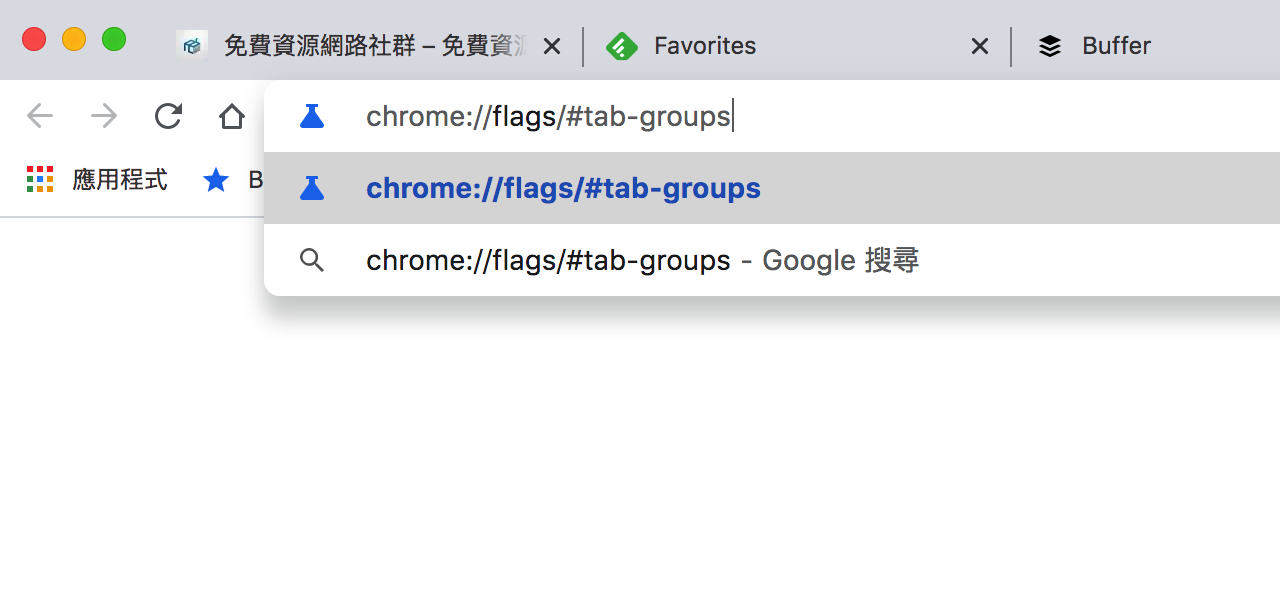
STEP 2
接著找到 Tab Groups 選項,將它調整為「Enabled」後點選右下角 Relaunch 重新啟動瀏覽器就能打開這項功能。
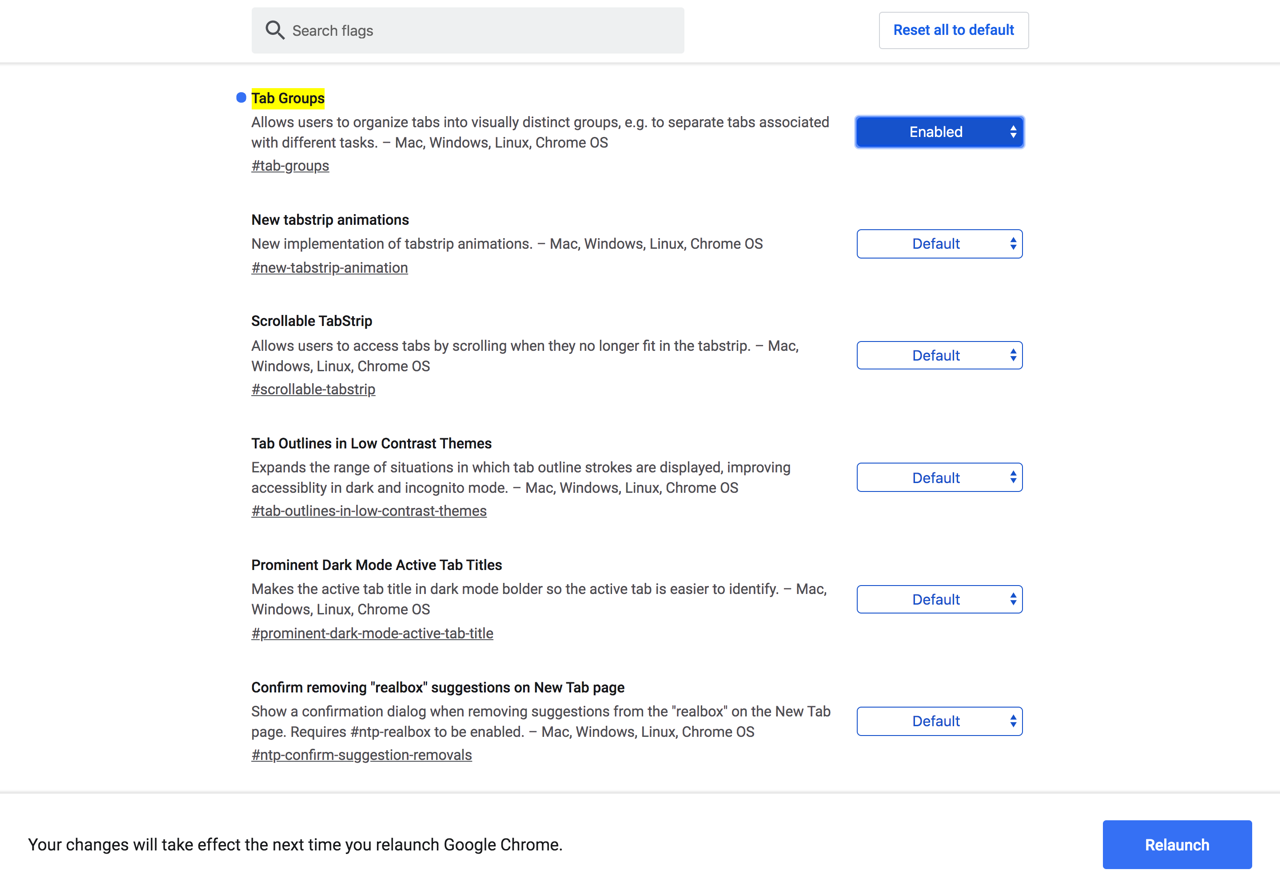
STEP 3
在瀏覽器分頁標籤上按滑鼠右鍵,選擇「新增到新群組」會出現新的色塊,點選後就能為分頁群組命名、調整顏色,或是取消分組、關閉群組等等。
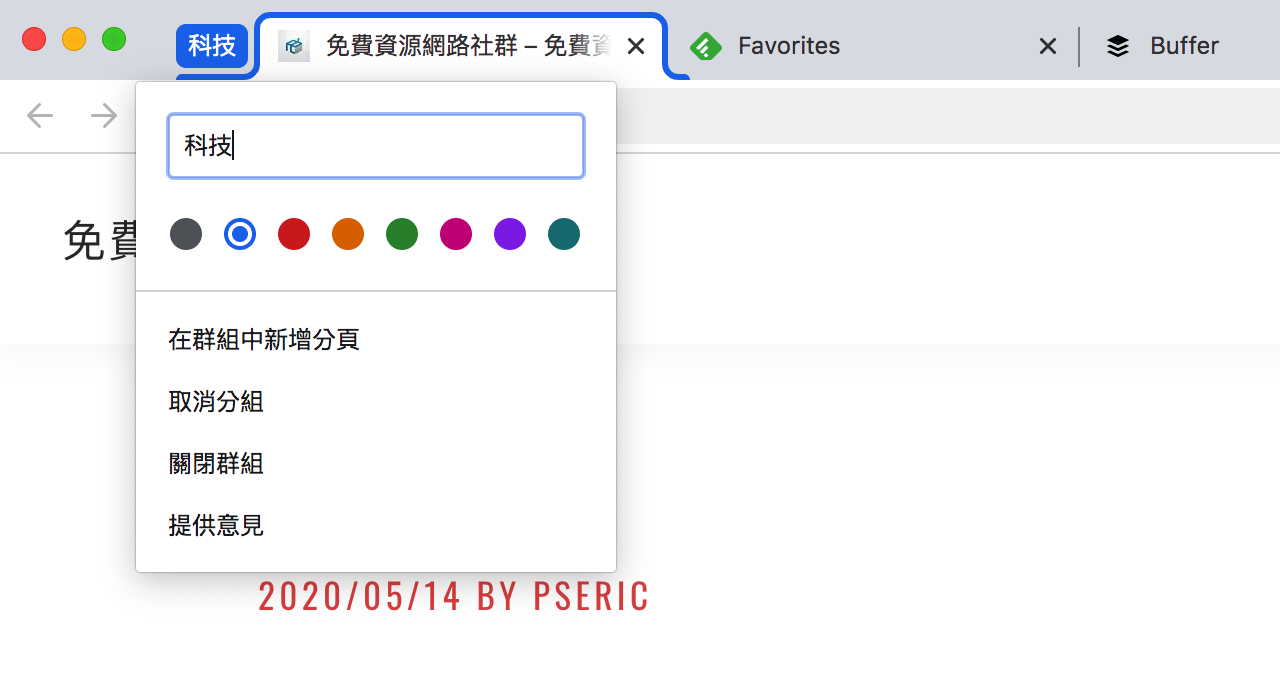
在現有的分頁上點選右鍵,會出現「新增到現有群組」,就能將某個網頁分頁歸類到特定群組,讓他們顯示相同的顏色;另一個加入群組的方式是直接把分頁標籤拖曳過去特定的群組裡面,就會自動歸類進去,而有群組的分頁標籤只要拖曳到沒有分類的標籤外也會解除群組分類。
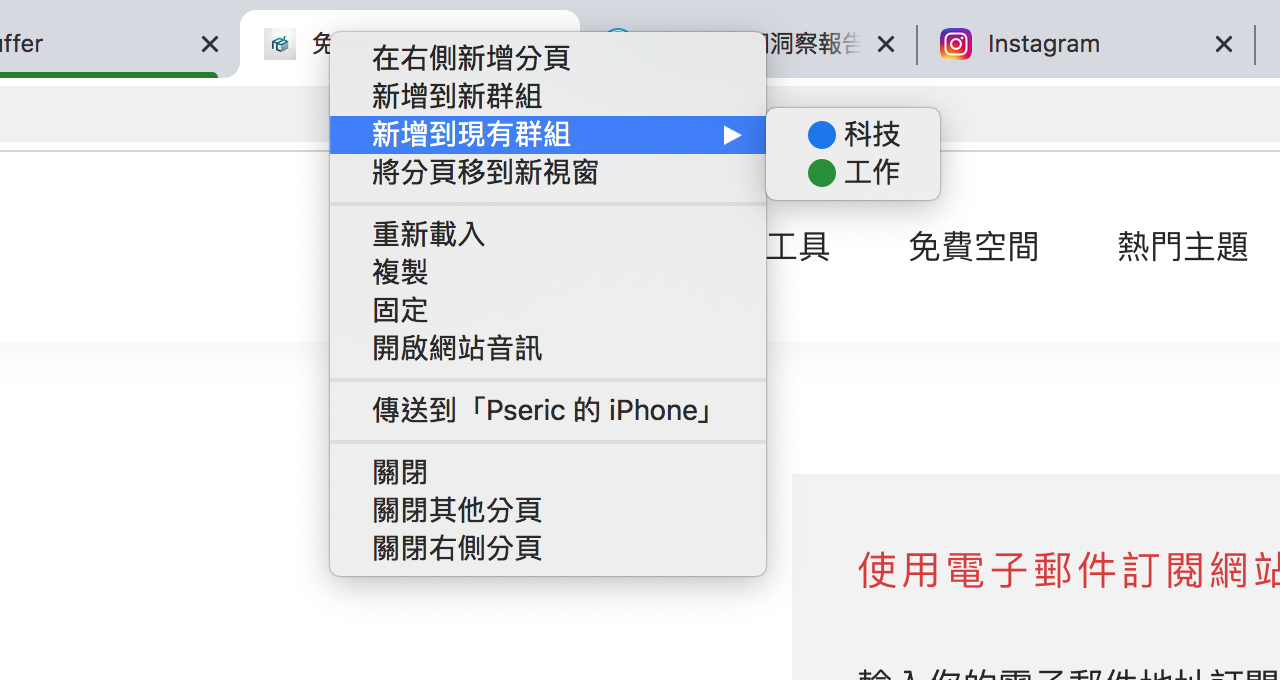
要注意的是相同群組的分頁會緊鄰在一起,如果本來沒在一起,加入後會自動被群組吸進去而排在一起,此外,Google Chrome 和 Microsoft Edge 分頁群組的樣式稍微有些不太一樣,目前是前者的識別度較好,不過未來應該都還會調整。
另外,按住分頁群組標籤可一次拖曳所有分頁位置。
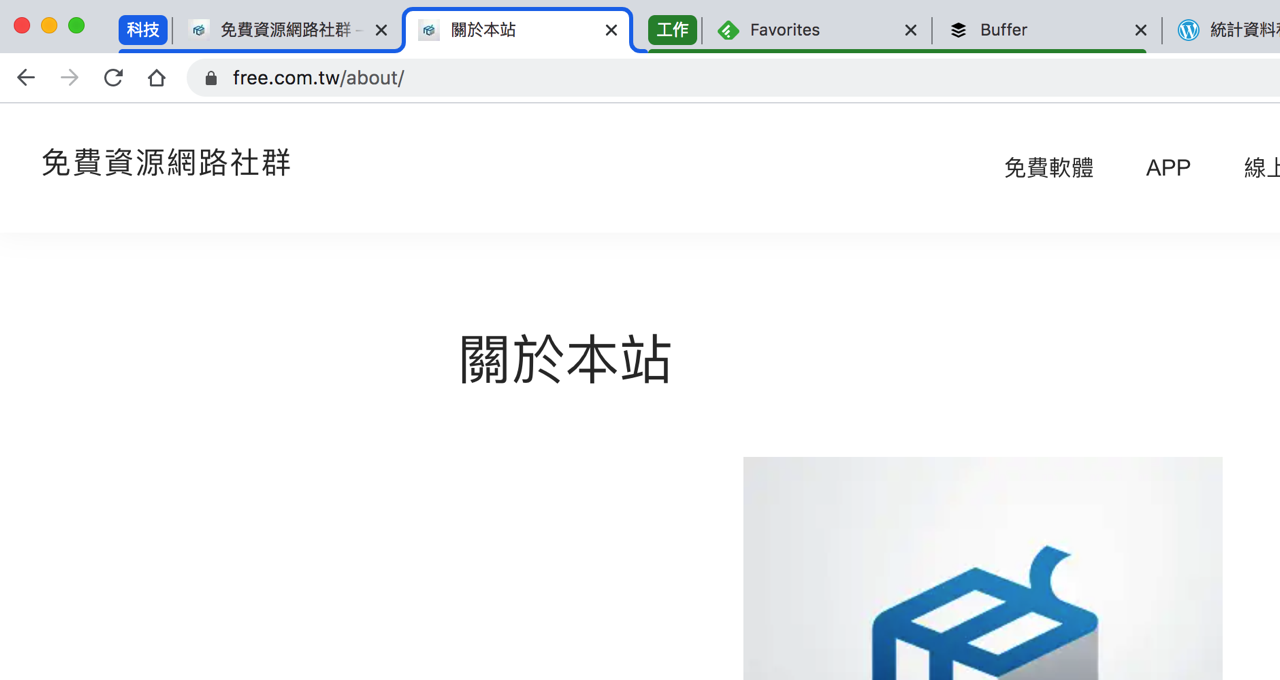
值得一試的三個理由:
- Chrome 加入分頁群組功能,可針對網頁進行分類管理
- 在分頁群組使用不同的顏色和文字標示
- 能一次拖曳群組的所有網頁分頁








